iPhone Voicemail funktioniert nicht? 13 Tipps zur Behebung des Problems
Veröffentlicht: 2022-02-12Voicemails sind ein Lebensretter, denn wenn Sie eine Person kontaktieren und in Kontakt treten möchten, kommen Voicemails in die Rolle. Mit dem Voicemail-Dienst können Sie auf Ihrem iPhone kommunizieren und Nachrichten teilen. Manchmal funktionieren Voicemail-Dienste jedoch aufgrund verschiedener Probleme und hauptsächlich aufgrund des von Ihnen verwendeten Mobilfunknetzes nicht.
In diesem Blog teilen wir alle Schritte zur Fehlerbehebung, die Ihnen bei der Aktivierung von Voicemail auf Ihrem iPhone helfen.
Möglichkeiten, um zu beheben, dass die iPhone-Voicemail nicht funktioniert:
Lesen Sie auch:- Beste visuelle Voicemail-Apps für Android und iOS – 2022
1. Überprüfen Sie die Verfügbarkeit von Voicemail in Ihrem Netzwerk.
Es ist wichtig zu wissen, ob Ihr Netzbetreiber Voicemail, Voicemail-Transkription, Visual Voicemail unterstützt oder nicht, da nicht alle Netzbetreiber diese Funktion anbieten. Diese Funktionen werden nur von wenigen Mobilfunkanbietern angeboten. Es wird daher empfohlen, zu überprüfen, ob Ihr Netzbetreiber über eine Voicemail-Funktion verfügt oder nicht.
2. Überprüfen Sie, ob Voicemail auf dem iPhone perfekt eingerichtet ist oder nicht.
Wenn Sie Voicemail zum ersten Mal einrichten, werden Sie aufgefordert, Ihre Voicemail-Begrüßung und ein Kennwort aufzuzeichnen. Dies ist der erste Schritt beim Einrichten von Voicemail, also stellen Sie sicher, dass Sie es richtig gemacht haben.
Befolgen Sie die Schritte zum Einrichten von Voicemail:-
- Einstellungen öffnen
- Wählen Sie Telefon > Voicemail > Jetzt einrichten
- Erstellen Sie ein Voicemail-Passwort
- Nachdem das Passwort erstellt wurde, wählen Sie Begrüßung > Standard oder Benutzerdefiniert
- Wenn Sie Benutzerdefiniert wählen, müssen Sie Voicemail mit Ihrer Stimme aufzeichnen
Sie sind jetzt mit einer Voicemail fertig.
3. Schalten Sie den Flugmodus aus und wieder ein.
Die grundlegende Fehlerbehebung, die wir alle durchführen, wenn wir ein Netzwerkproblem haben, besteht darin, das iPhone in den AirPlane-Modus zu versetzen und es wieder einzuschalten. Dieser Trick funktioniert gut bei Netzwerkproblemen; Probieren Sie daher diesen Hack aus, wenn Voicemail nicht funktioniert.
So schalten Sie den Flugmodus auf einem mit Face ID ausgestatteten iPhone ein / aus: -
Wischen Sie von der oberen rechten Ecke nach unten, um das Flugzeugzeichen oben zu sehen. Tippen Sie darauf, um das iPhone in den Flugmodus zu versetzen. Tippen Sie nach einer Minute erneut darauf, um den Flugmodus zu deaktivieren.
So schalten Sie den Flugmodus auf einem iPhone mit Touch ID ein / aus: -
Wischen Sie vom unteren Rand des Bildschirms nach oben, um das Flugzeugzeichen oben zu sehen. Tippen Sie darauf, um das iPhone in den Flugmodus zu versetzen. Tippen Sie nach einer Minute erneut darauf, um den Flugmodus zu deaktivieren.
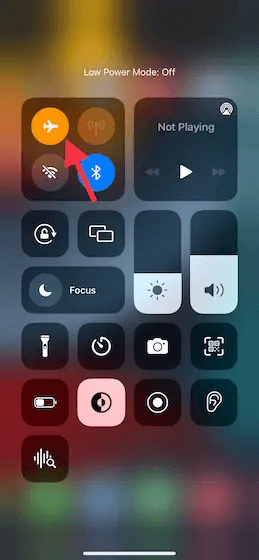
4. Erzwingen Sie das Beenden der Telefon-App und aller anderen Apps
Force Kill ist der schnellste Weg, um ein nicht reagierendes iPhone zu beheben. Manchmal können Apps, die im Hintergrund ausgeführt werden, einen Softwarefehler verursachen; Daher erzwingen Sie das Stoppen aller laufenden Apps in diesem Prozess.
So erzwingen Sie das Töten auf einem mit Face ID ausgestatteten iPhone: -
Wischen Sie vom unteren Rand des Bildschirms nach oben und halten Sie Ihre Fingerspitze in der Mitte des Bildschirms. Sie sehen alle laufenden Apps. Streichen Sie jede App einzeln nach oben, um das Töten zu erzwingen.
So erzwingen Sie das Töten auf einem mit Touch ID ausgestatteten iPhone: -
Drücken Sie zweimal die Home-Taste. Sie sehen alle laufenden Apps. Streichen Sie jede App einzeln nach oben, um das Töten zu erzwingen.
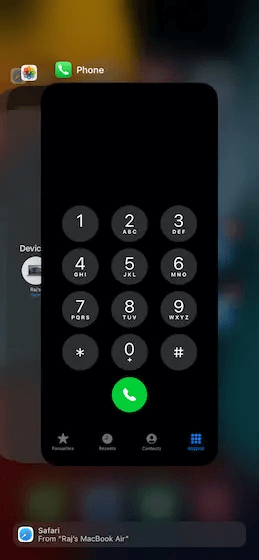
5. Überprüfen Sie den Mobilfunkdienst
Voicemail ist eine Einrichtung, die von Netzbetreibern bereitgestellt wird; Daher muss sichergestellt werden, dass das iPhone über einen guten Mobilfunkdienst verfügt. Um zu überprüfen, ob Sie mobile Daten haben, navigieren Sie zu Einstellungen> Mobile Daten. Schalten Sie die Schaltfläche ein und starten Sie das iPhone neu
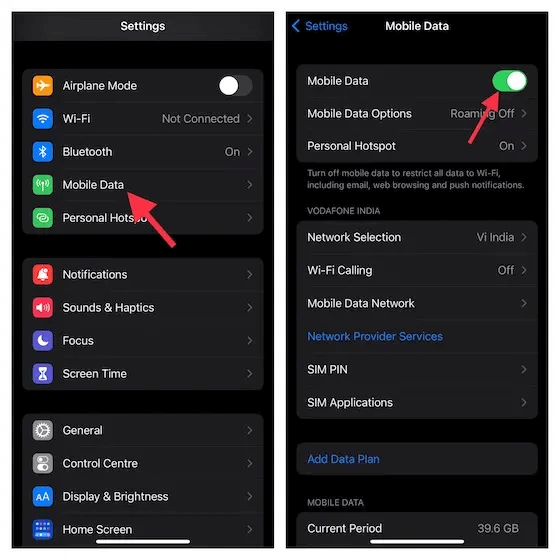
6. Aktualisieren Sie die Netzbetreibereinstellungen
Veraltete Netzbetreibereinstellungen können dazu führen, dass die Voicemail nicht funktioniert. Netzbetreiber führen Updates ein, um die Probleme zu beheben, falls es welche gibt. Es ist notwendig, die Netzbetreibereinstellungen auf dem neuesten Stand zu halten, um solche Probleme zu vermeiden.
Öffnen Sie Einstellungen > Allgemein > Info. Wenn Updates verfügbar sind, installieren Sie sie und starten Sie das iPhone neu.

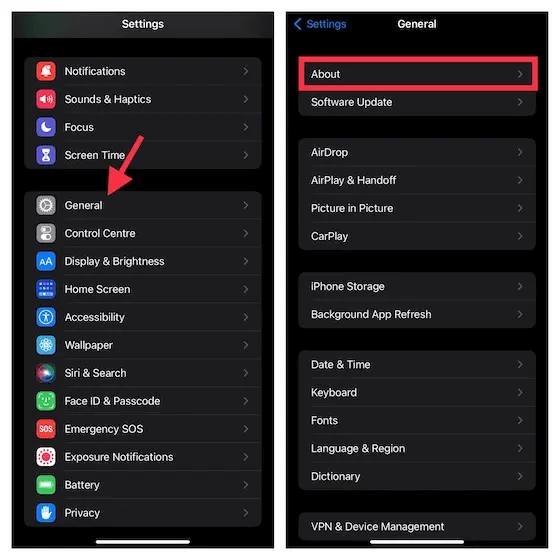
7. Stellen Sie sicher, dass die Anrufweiterleitung deaktiviert ist
Manchmal leiten wir die Anrufe an eine andere Nummer weiter und dann haben wir die Anrufweiterleitung aktiviert. Die Anrufweiterleitungsoption kann dazu führen, dass Voicemail nicht funktioniert; Daher muss sichergestellt werden, dass die Anrufweiterleitung deaktiviert ist.
Öffnen Sie Einstellungen > Telefon > Anrufweiterleitung. Deaktivieren Sie es, wenn es aktiviert ist.
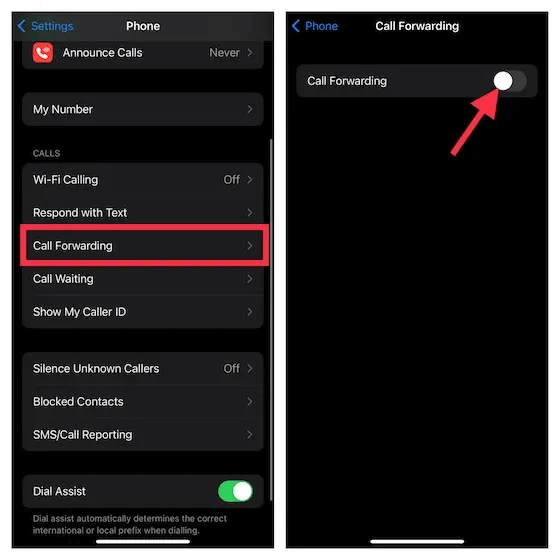
8. Zeitzone zurücksetzen
Die falsche Zeitzone ist ein wichtiger Grund dafür, dass Voicemail nicht funktioniert. Stellen Sie sicher, dass auf Ihrem iPhone die richtige Zeitzone aktualisiert ist.
Öffnen Sie Einstellungen > Allgemein > Datum & Uhrzeit. Einschalten Automatisch umschalten.
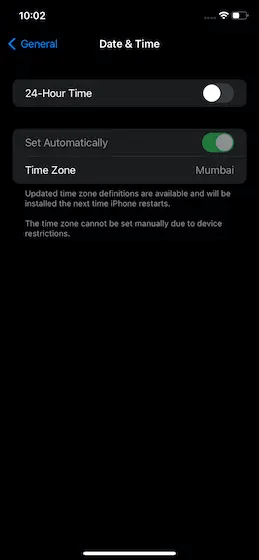
9. Voicemail-Passwort zurücksetzen
Das Zurücksetzen des Voicemail-Passworts ermöglicht die Eingabe neuer Anmeldeinformationen. Eine neu eingerichtete Voicemail funktioniert.
Um das Voicemail-Passwort zurückzusetzen, öffnen Sie Einstellungen > Telefon > Voicemail-Passwort ändern und setzen Sie es zurück.
Hinweis: Wenn Sie Ihr Voicemail-Passwort vergessen, müssen Sie sich an den Netzbetreiber wenden.
10. Netzwerkeinstellungen zurücksetzen
Nach dem Zurücksetzen des Voicemail-Passworts ist es an der Zeit, die Netzwerkeinstellungen zurückzusetzen, wenn der Dienst nicht verfügbar ist. Wenn Sie die Netzwerkeinstellungen auf die Standardeinstellungen zurücksetzen, wird die Voicemail wieder aktiviert.
Netzwerkeinstellungen auf iOS 15 oder höher zurücksetzen:-
Öffnen Sie Einstellungen> Allgemein> iPhone übertragen oder zurücksetzen> Zurücksetzen> Netzwerkeinstellungen zurücksetzen.
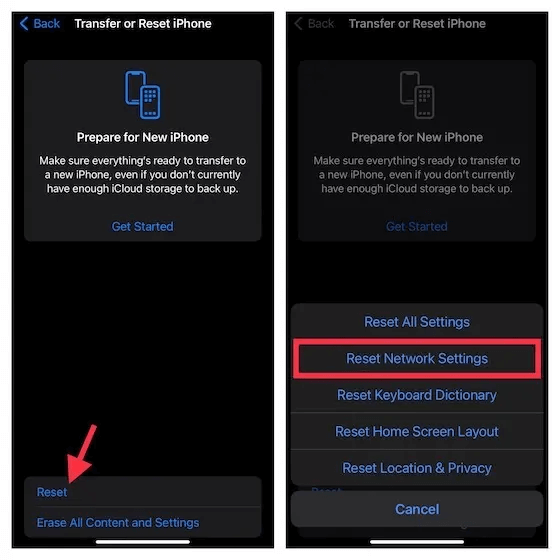
Netzwerkeinstellungen auf iOS 14 oder früher zurücksetzen:-
Öffnen Sie Einstellungen > Allgemein > Zurücksetzen > Netzwerkeinstellungen zurücksetzen
11. Software aktualisieren
Bevor Sie zum nächsten wechseln, müssen Sie überprüfen, ob auf dem iPhone die neueste Software ausgeführt wird. Neue Software-Updates verbessern die Telefonleistung und beheben auch Fehler. Das Aktualisieren des iPhone ist der beste Weg, um das Voicemail-Problem zu lösen, und Sie können es mit der aktualisierten Software verwenden.
Lesen Sie auch:- So aktualisieren Sie Ihre iPhone-, iPad- oder iPod-Software.
Um das iPhone zu aktualisieren, öffnen Sie Einstellungen> Allgemein> Softwareaktualisierung. Wenn Updates verfügbar sind, laden Sie sie herunter und installieren Sie sie.
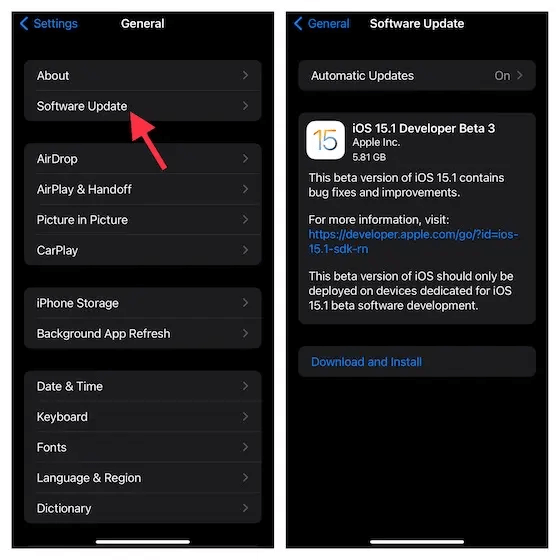
12. Alle Einstellungen zurücksetzen
Nachdem die neueste Software auf dem iPhone aktualisiert wurde und die Voicemail immer noch nicht funktioniert, ist das Zurücksetzen auf die Werkseinstellungen der letzte Schritt zur Fehlerbehebung, der Sie von diesem Problem befreien kann.
Alle Einstellungen auf iOS 15 oder höher zurücksetzen: -
Öffnen Sie Einstellungen> Allgemein> iPhone übertragen oder zurücksetzen> Zurücksetzen> Alle Einstellungen zurücksetzen
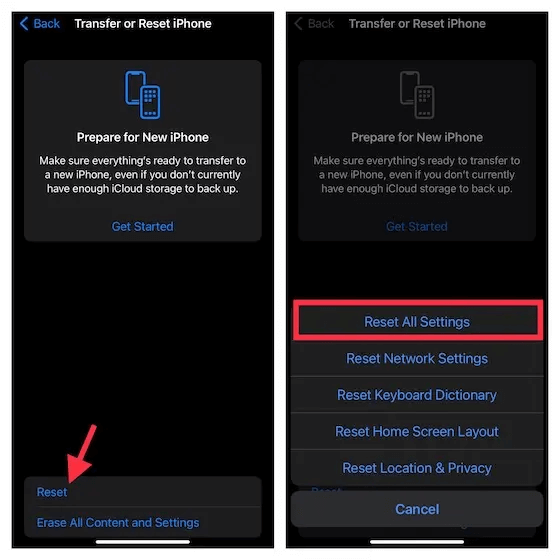
Alle Einstellungen auf iOS 14 oder früher zurücksetzen:-
Öffnen Sie Einstellungen> Allgemein> Zurücksetzen> Alle Einstellungen zurücksetzen
13. Spediteur kontaktieren
Nachdem alle oben genannten Fehlerbehebungen durchgeführt wurden, funktioniert die Voicemail nicht; Es ist Zeit, den Spediteur zu kontaktieren. Manchmal liegt das Problem auf der Betreiberseite, und daher schlagen alle unsere Tricks fehl, das Problem mit der nicht funktionierenden Voicemail zu lösen. Am besten wenden Sie sich jetzt an den Spediteur und besprechen das Problem.
Fazit:-
Wenn Ihre Voicemail auf Ihrem iPhone nicht funktioniert, gibt es dafür mehrere Gründe. In diesem Blog haben wir alle möglichen Schritte zur Fehlerbehebung besprochen, die Ihnen helfen, Voicemail auf Ihrem iPhone wieder zu aktivieren. Diese Schritte zur Fehlerbehebung sind einfach und helfen Ihnen beim Senden von Voicemails.
Lassen Sie uns wissen, wenn Sie Fragen dazu in den Kommentaren unten haben.
